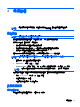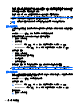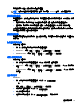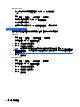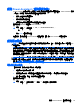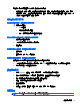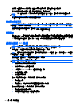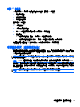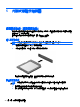HP Notebook Reference Guide-Windows 7 and Windows Vista
電源燈會亮起,而且工作會恢復成您停止時的畫面。
附註: 如果您已經設定在喚醒時需要輸入密碼,則必須輸入 Windows 密碼,工作才會重新顯示。
使用電源計量器
電源計量器位於工作列最右邊的通知區域中。電源計量器可讓您快速存取電源設定,以及檢視剩餘的電
池電量。
● 如果要顯示剩餘電池電力的百分比和目前的電源計劃,請將指標移到電源計量器圖示上。
● 若要存取「電源選項」或變更電源計劃,請按一下電源計量器圖示,然後選取清單中的項目。
不同的電源計量器圖示代表電腦是使用電池還是外部電源運作。如果電池已達到電池電力不足或電池
電力嚴重不足的等級,圖示也會顯示訊息。
使用電源計劃
電源計劃是管理電腦如何使用電源的一些系統設定的集合。電源計劃可以幫助您節省電源,或者盡可能
提高效能。
檢視目前的電源計劃
使用下列任一種方法:
● 按一下工作列最右邊的通知區域中的電源計量器圖示。
● Windows 7 — 選取「開始」>「控制台」>「系統及安全性」>「電源選項」。
● Windows Vista — 選取「開始」>「控制台」>「系統及維護」>「電源選項」。
選擇不同的電源計劃
使用下列任一種方法:
●
按一下通知區域中的電源計量器圖示,然後從清單中選擇一個電源計劃。
●
Windows 7 — 選取「開始」>「控制台」>「系統及安全性」>「電源選項」,然後從清單中選取
項目。
Windows Vista — 選取「開始」>「控制台」>「系統及維護」>「電源選項」,然後從清單中選
取項目。
自訂電源計劃
Windows 7
1. 按一下通知區域中的電源計量器圖示,然後按一下「更多電源選項」。
- 或 -
選取「開始」>「控制台」>「系統及安全性」>「電源選項」。
2. 選取其中一個電源計劃,然後按一下「變更計劃設定」。
3. 然後按照需要變更設定。
4. 如果要變更其他的設定,按一下「變更進階電源設定」,進行您的變更。
設定電源選項
23